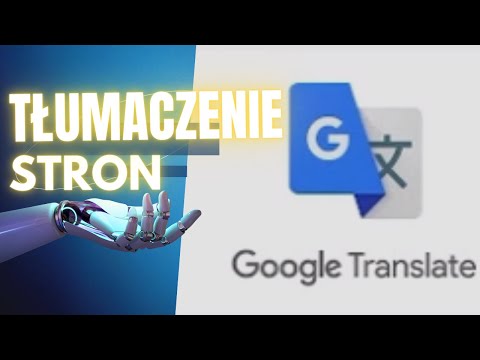Ta wikiHow uczy, jak udostępniać Snapy utworzone w Snapchacie innym aplikacjom, takim jak Facebook czy Instagram. Możesz udostępniać nowe zdjęcia lub Snapy wideo podczas ich tworzenia, a także te, które już zostały zapisane we Wspomnieniach.
Kroki
Metoda 1 z 2: Udostępnianie nowego snapu

Krok 1. Otwórz Snapchata
To żółta ikona z białym duchem na ekranie głównym (iPhone/iPad) lub w szufladzie aplikacji (Android).

Krok 2. Utwórz Snap
Zarówno zdjęcia, jak i Snapy wideo można udostępniać innym aplikacjom (nawet filmy, które używają obiektywów i filtrów Snapchata!)
- Aby zrobić zdjęcie, dotknij okrągłego przycisku u dołu ekranu.
- Aby nagrać film, naciśnij i przytrzymaj okrągły przycisk u dołu ekranu podczas nagrywania, a po zakończeniu zwolnij palec.

Krok 3. Stuknij Zapisz
Jest to ikona u dołu ekranu ze strzałką skierowaną w dół.
- Jeśli po raz pierwszy zapisujesz Snap, zostaniesz zapytany, czy chcesz zapisać tylko w "Wspomnieniach" lub "Wspomnieniach i rolce z aparatu". Wybranie "Wspomnienia" zapisze go na serwerze Snapchata, ale nie na telefonie, a "Wspomnienia i rolka z aparatu" zapisze go w obu.
- Możesz także wysłać Snap do kontaktu Snapchat (lub opublikować go w swojej Story), dotykając przycisku Wyślij – okrągłego niebieskiego przycisku z białym papierowym samolotem w prawym dolnym rogu ekranu.

Krok 4. Stuknij X, aby zamknąć Snap
Znajduje się w lewym górnym rogu ekranu.

Krok 5. Przesuń w górę, aby wyświetlić swoje wspomnienia
Tutaj pojawią się wszystkie Twoje zapisane Snapy i Stories.

Krok 6. Dotknij i przytrzymaj Snap
Pojawi się szare menu.

Krok 7. Stuknij Eksportuj Snap

Krok 8. Wybierz metodę udostępniania
Opcje udostępniania różnią się w zależności od urządzenia, ale powinieneś zobaczyć wszystkie zainstalowane aplikacje społecznościowe, aplikacje e-mail i wiadomości, a także opcję zapisywania na koncie w chmurze (takim jak iCloud, Dropbox lub Dysk Google).
- Wybranie aplikacji mediów społecznościowych (np. Facebook, Instagram) otworzy tę aplikację. Użyj jego narzędzi, aby opublikować Snap jako zdjęcie lub wideo w swoim kanale.
- Wybierz swoją aplikację poczty e-mail, aby dołączyć Snap do wiadomości e-mail, lub aplikację do obsługi wiadomości, aby dołączyć ją do wiadomości tekstowej.
Metoda 2 z 2: Udostępnianie zapisanego snapu

Krok 1. Otwórz Snapchata
To żółta ikona z białym duchem na ekranie głównym (iPhone/iPad) lub w szufladzie aplikacji (Android).

Krok 2. Przesuń palcem w górę, aby otworzyć wspomnienia
W tym miejscu Twoje Snapy kończą się po ich zapisaniu.

Krok 3. Dotknij i przytrzymaj Snap
Pojawi się menu.

Krok 4. Stuknij Eksportuj Snap

Krok 5. Wybierz metodę udostępniania
Opcje udostępniania różnią się w zależności od urządzenia, ale powinieneś zobaczyć wszystkie zainstalowane aplikacje społecznościowe, aplikacje e-mail i wiadomości, a także opcję zapisywania na koncie w chmurze (takim jak iCloud, Dropbox lub Dysk Google).
- Wybranie aplikacji mediów społecznościowych (np. Facebook, Instagram) otworzy tę aplikację. Użyj jego narzędzi, aby opublikować Snap jako zdjęcie lub wideo w swoim kanale.
- Wybierz aplikację poczty e-mail, aby dołączyć Snap do wiadomości e-mail, lub aplikację do obsługi wiadomości, aby dołączyć ją do wiadomości tekstowej.